Ako prilagođavate više oblika u jednoj SmartArt grafici, većinu prilagođavanja možete brzo da opozovete tako što ćete vratiti podrazumevani raspored i boje cele SmartArt grafike.
Ovaj članak govori o ponovnom uspostavljanju SmartArt grafike u podrazumevanom rasporedu i boji. Ako želite da promenite podrazumevani prikaz, font ili format datoteke u programu Microsoft Office 2007, pogledajte članak Promena podrazumevanog prikaza, Promena podrazumevanog fonta za e-porukeili Promena podrazumevanog formata datoteke za čuvanje radnih svezaka.
Vraćanje podrazumevanih vrednosti
-
Kliknite na SmartArt grafiku da biste je izabrali.
-
U okviru SmartArt alatke, na kartici Dizajn , u grupi Poništi izaberite stavku Poništi grafiku.
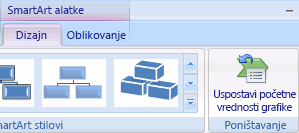
Ako ne vidite kartice SmartArt alatke ili Dizajn, uverite se da ste izabrali SmartArt grafiku.
Napomene:
-
Da biste vratili podrazumevane vrednosti samo za jedan oblik, kliknite desnim tasterom miša na oblik iz kojeg želite da uklonite prilagođavanja, a zatim u priručnom meniju izaberite stavku Poništi oblik .
-
Kada vratite podrazumevane vrednosti, ne uklanjaju se sva prilagođavanja. Dolenavedena tabela određuje koja se prilagođavanja uklanjaju i koja nisu.
|
Prilagođavanja se ne uklanjaju |
Uklanjanje prilagođavanja |
|
Tekst i sve promene oblikovanja na njemu |
Promene geometrijske forme (kao što je promena kruga u kvadrat) |
|
Rasporedi za SmartArt grafike |
Stilovi linije i popune (uključujući boju popune, popune prelivom, tipove linija i boje) |
|
Rasporedi organizacionog grafikona |
Efekti (kao što su senke, odrazi, kosine i svetli) |
|
Boja pozadine koja se primeni na celu SmartArt grafiku |
Stilovi (koje se odnose na pojedinačne oblike i one koje su primene na celu SmartArt grafiku) |
|
Promene usmerenog zdesna nalevo primene na celu SmartArt grafiku |
Oblici promene veličine (oblici se vraćaju u originalne veličine) |
|
Premešteni oblici (oblici se vraćaju na prvobitne položaje) |
|
|
Rotirani oblici (oblici se vraćaju na prvobitne položaje) |
|
|
Okrenute oblike (oblici se vraćaju na prvobitne položaje) |










